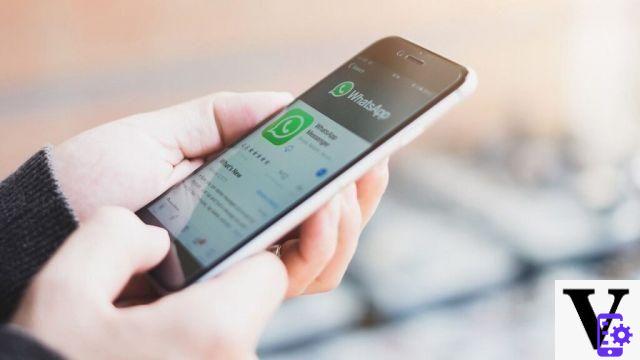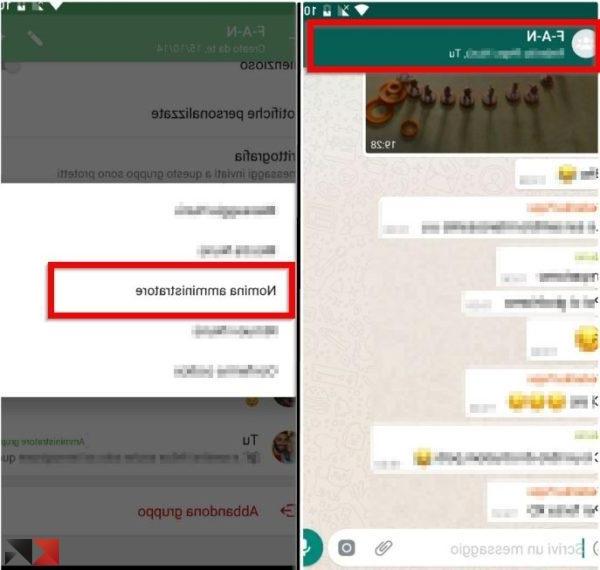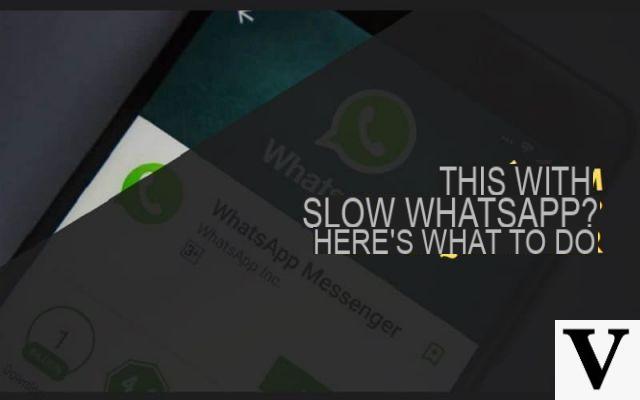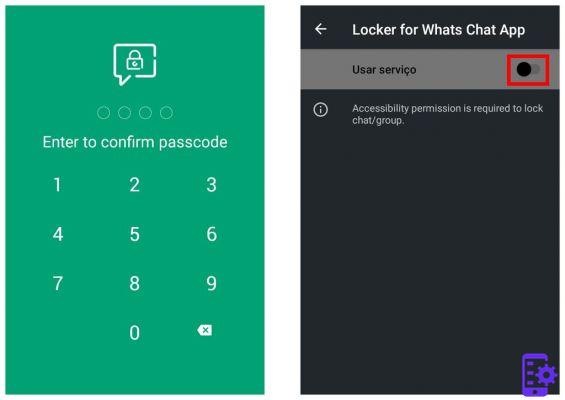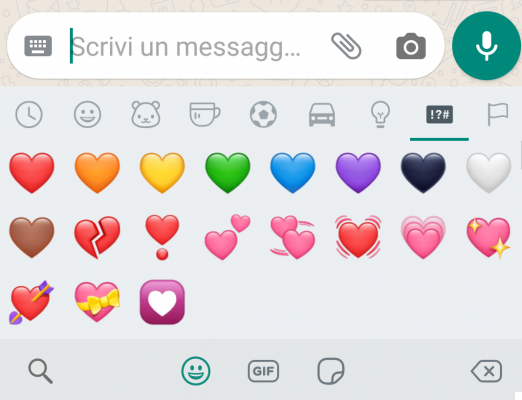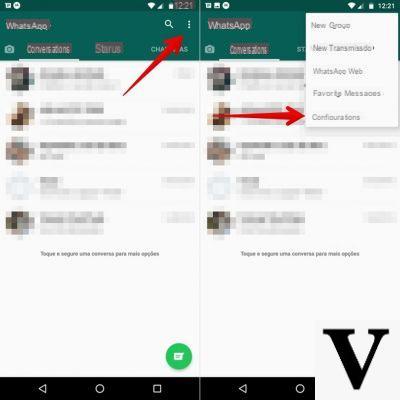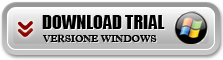Si vous possédez un iPhone et utilisé fréquemment WhatsApp, des nouvelles intéressantes vous attendent. Avec la dernière version de la célèbre application de messagerie instantanée, il sera possible d'envoyer des messages en utilisant Siri ! Oui, c'est bien cela. Grâce à l'assistant vocal d'Apple, il sera beaucoup plus facile de discuter. Tout ce dont vous avez besoin est un iPhonele vôtre voce et la dernière version de Whatsapp Vous êtes curieux de mieux comprendre le fonctionnement de cette nouveauté ?
Dans notre article, nous analyserons quelles sont les fonctionnalités ajoutées et comment en tirer le meilleur parti. Il s'agit de passer quelques minutes avec nous et vous serez parfaitement capable de envoyez des messages Whatsapp avec Siri ! N'oubliez pas que tout cela n'aurait pas été possible sans lui iOS 10. En effet, avec cette version de son système d'exploitation, Apple a également permis à des applications tierces de profiter de Siri.
Comment envoyer des messages Whatsapp avec Siri
La fonctionnalité la plus simple, sur laquelle se concentre également notre article, est la possibilité d'envoyer des messages Whatsapp avec Siri. Comme pour toutes les commandes vocales, à la fois sur Android et iOS, l'essentiel est d'être précis. Si vous n'utilisez pas les bons mots, vous pourrez difficilement terminer la procédure.
Pour envoyer un message Whatsapp avec Siri à un seul contact, vous devrez utiliser la phrase suivante :
- "Envoyer un message Whatsapp à [nom]" ou "Envoyer un message à [nom] sur WhatsApp".

Si c'est la première fois que vous le faites, Siri vous demandera d'accéder aux données de l'application Whatsapp pour l'envoyer. Il suffira de confirmer pour aller plus loin.
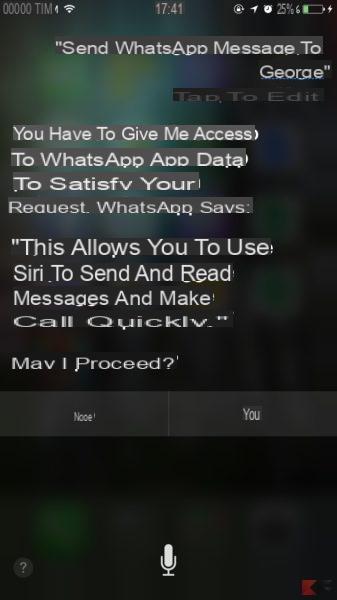
L'étape suivante consiste à confirmer que le contact choisi est le bon. Cela peut sembler un ralentissement par rapport à une procédure vocale pure, mais c'est toujours mieux que de se ridiculiser en envoyant un message Whatsapp avec Siri à la mauvaise personne.
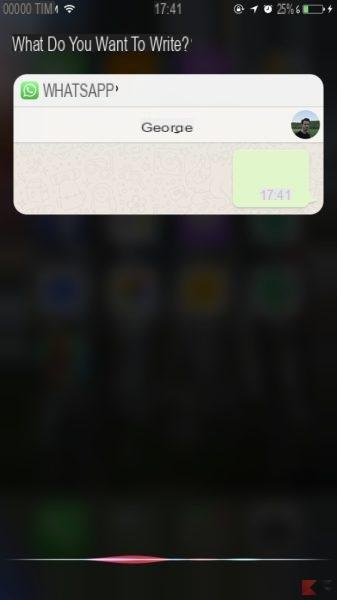
Après avoir donné la dernière confirmation, nous sommes arrivés à la partie la plus importante, car Siri confirmera l'envoi du message. Si vous avez des doutes, vérifiez directement dans le chat de WhatsApp pour le chasser de votre tête.
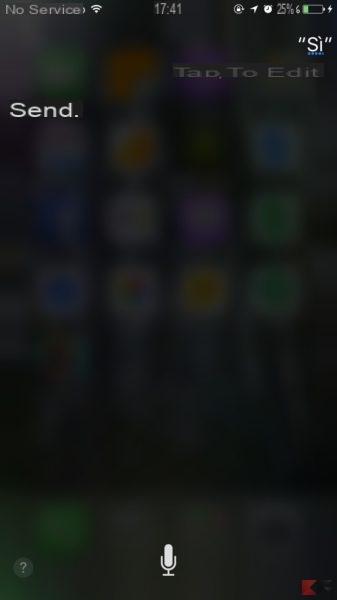
Comme vous l'avez vu, envoyer des messages Whatsapp avec Siri c'est vraiment si simple. N'oubliez pas que vous pouvez également profiter de cette nouvelle fonctionnalité intéressante pour envoyer des messages à des groupes. Tout ce que vous avez à faire est de changer la formule de phrase que vous avez utilisée précédemment.
- "Envoyer un message à [nom du groupe] sur WhatsApp".
Lire les messages Whatsapp avec Siri
En plus de envoyer des messages Whatsapp avec Siri, à partir d'aujourd'hui, vous pouvez vous détendre et laisser l'assistant vocal lire les messages pour vous. Bien sûr, vous ne voudrez peut-être pas que cela se produise au milieu de nombreuses personnes, surtout si les messages sont personnels, mais cela reste une fonctionnalité intéressante que vous voudrez certainement tester.
Lire des messages avec Siri est aussi simple que de les envoyer et vous ne rencontrerez aucune difficulté. Tout ce que vous devez savoir, c'est comment le faire. Après avoir rappelé Siri en appuyant et en maintenant enfoncé le bouton d'accueil ou le "Hey Siri", vous devrez prononcer cette phrase :
- "Lire les messages sur WhatsApp de [nom]".
Même chose que vous pouvez faire si vous êtes intéressé par Siri vous lisant les messages Whatsapp d'un groupe : ù
- "Lire les messages sur WhatsApp du groupe [nom du groupe]".
Parfois, il peut arriver que Siri ne comprenne pas l'ordre donné, surtout si le nom du groupe est particulièrement imaginatif. Si vous souhaitez lire tous les messages qui ne s'affichent pas de toute façon, dites simplement :
- "Lire les messages sur WhatsApp de [nom]".
De cette façon, l'assistant vocal vous lira dans l'ordre tous les derniers messages reçus et non encore ouverts. Il s'agit d'une fonctionnalité très pratique qui, même si vous ne l'utilisez pas souvent, sera certainement un passe-temps amusant en cas d'ennui.
Appelez Whatsapp avec Siri
Enfin, la fonction ajoutée avec la dernière mise à jour est la possibilité d'appeler un contact sur Whatsapp via Siri, cela peut être particulièrement utile si vous courez avec des écouteurs ou en voiture. Vous n'aurez pas à composer le numéro ou à appuyer sur des touches qui pourraient vous distraire.
Tout ce que vous avez à faire est de dire la phrase magique :
- « Appeler [nom] sur WhatsApp ».
Mais attention à bien prononcer le nom, car dans ce cas, à moins d'avoir un double contact, l'appel démarrera immédiatement sans qu'il soit besoin de confirmation.
conclusions
Comme vous l'avez vu dans les paragraphes précédents, envoyer des messages sur Whatsapp avec Siri c'est vraiment une évidence. C'est une opération qui a été automatisée et certainement rendue plus rapide que l'écriture du message à la main. De plus, cela peut aussi être amusant, car cela casse un peu la monotonie des discussions classiques.
Après avoir appris la pratique, il ne vous reste plus qu'à vous mettre au travail. Si vous n'avez toujours pas Whatsapp sur votre iPhone, téléchargez-le maintenant à partir du lien que nous vous laissons et commencez à expérimenter.
TÉLÉCHARGER | WHATSAPP
Si quelque chose n'est pas particulièrement clair pour vous, nous restons quand même à votre disposition. Tout ce que vous avez à faire est de nous contacter via la boîte de commentaires ci-dessous.